BuffaloのWi-Fi中継器をこの間設定しようと思った時の出来事です。
BuffaloのWi-Fi中継器「WEX-733DHP」を手動で設定していたら…。
突如として、「404 Not Found」が表示されてしまい、設定ができなくなってしまいました!
わたし自身、大変困ってしまい、なんとか試行錯誤すえ解決しましたので、同じように困っている方のお役に立てればと思い情報をシェアします。
|
|
BuffaloのWi-Fi中継器で404 Not Foundが出てしまう原因は?
原因は、高確率でWi-Fi中継器自体の不具合の可能かセキュリティソフトやUTMなどのセキュリティ系が関連している可能性が高いです。
まず、Wi-Fiの中継器を手動で設定する時は、中継器のIPアドレス(192.168.XX.XX)を入力して直接中継器の管理画面にログインして設定します。
しかし、Wi-Fiの中継器に何かしらの不具合が発生していると、IPアドレスを正常に入力しても、404 Not Foundが表示されて中継器に手動でログインすることはできません。
私が、実際に起きた時は、セキュリティソフトやUTMをオフにしても404 Not Foundが表示されたので、どちらの可能性も薄いとは判断できますが、実際なんで表示されたのかという原因の部分にはたどり着けませんでした。
Buffaloのサポートセンターにも確認しましたが、いままでの問い合わせの履歴を確認しても、「404 Not Found」が表示された事例はなかったそうです。
つまり、公式からも原因不明というお墨付きいただいてしまったので、正直お手上げ状態でした。
しかし、とりあえずは、中継器を使えるようになった方法までたどり着いたので、次の項目で解決方法を説明します。
Wi-Fi中継器で404 Not Foundが出てしまう時の解決方法
結論、AOSSかWPSという機能を使えば解決します。
AOSSは、無線LAN端末(中継器、スマホ、パソコンなど)と無線ルーターを、ボタン1つで簡単に設定するためのBuffaloが考えた仕組みのことです。
WPSは、Wi-Fiアライアンスという団体がAOSSの規格を標準化した仕組みのことで、AOSSと機能はほとんど同じです。
AOSSとWPSは、ボタン1つで無線LAN端末(中継器、スマホ、パソコンなど)と無線ルーターを紐づけられるという意味では同じ機能と言えます。
つまり、手動で「404 Not Found」が表示されてしまった時の解決方法としては、ルーター側にあるボタンと中継器側にあるボタンを押して、簡単にルーターと中継器を繋ぐことができる設定方法(AOSS/WPS)を使えば解決できます。
お使いのルーターによっては、AOSSやWPSのボタン位置は変わります。

AOSSやWPSを使ったルーターと中継器の設定方法
上記の画像のルーターだと、赤いボタンがAOSSのボタンになります。ルーターのAOSSボタンと中継器のボタンを押せば、お互いを認識して設定を完了することが可能です。
手動よりも簡単な方法なので、誰でもできます。
最初から簡単な方法を選んでいたら、中継器を使用できたなんて皮肉ですね💦
まとめ
Wi-Fiの中継器は、Wi-Fiルーター(無線LAN親機)の電波を中継して範囲を延長することができます。
Wi-Fi中継器は、今まで電波の届かなかった場所にも届くようになり、今まで使えなかったエリアでも快適にWi-Fiを楽しむことができます。
そんなWi-Fi中継器を、手動で設定しているときに、「404 Not Found」が表示された場合は、そのまま設定を行うことはできません。
解決するためには、AOSSやWPSなどのボタン1つで設定できる方法を使うのが一番手っ取り早いです。
もちろん、上記の方法でも解決できない場合もありますので、そんなときはネットワーク周りを見直すか、別のパソコンから試してみる、中継器本体の故障を疑ってみるなど、1つ1つ切り分けて確認していくことで、解決の糸口がつかめると思います。
あなたがWi-Fi中継器を設定する際の手助けになる情報の1つとして、本記事が役に立ったなら幸いです。
簡単まとめ
- Wi-Fi中継器を設定しようとするときに404 Not Foundが表示されたら手動で設定するのは諦める。
- Wi-FiルーターのAOSSやWPS機能を使えば設定できる。
- もちろん、ダメな場合もあるので、そんなときは「ネットワーク周りを見直す」「別のパソコンから試してみる」「中継器の故障を疑ってみる」などをして1つ1つ原因の切り分けを行っていくことで解決へとつながる。
この記事を気に入っていただけたら、コメントやシェアをしていただけるととても励みになります!これからも、パソコンや周辺機器のエラーで困っている方向けの解決できるようになる情報や、パソコンの時短になる使い方の情報なんかも発信していきますので、たまにサイトをチェックしていただけると、とっても嬉しいです(‘ω’)ノ。
あと、SNSのフォローボタンを、ポチってくれるとめっちゃ嬉しいです👍
ではでは、最後までご覧いただきありがとうございました。

Twitter:@Uriuri_writer
Follow @Uriuri_writer
Instagram:@uriuri_writer
Instagram

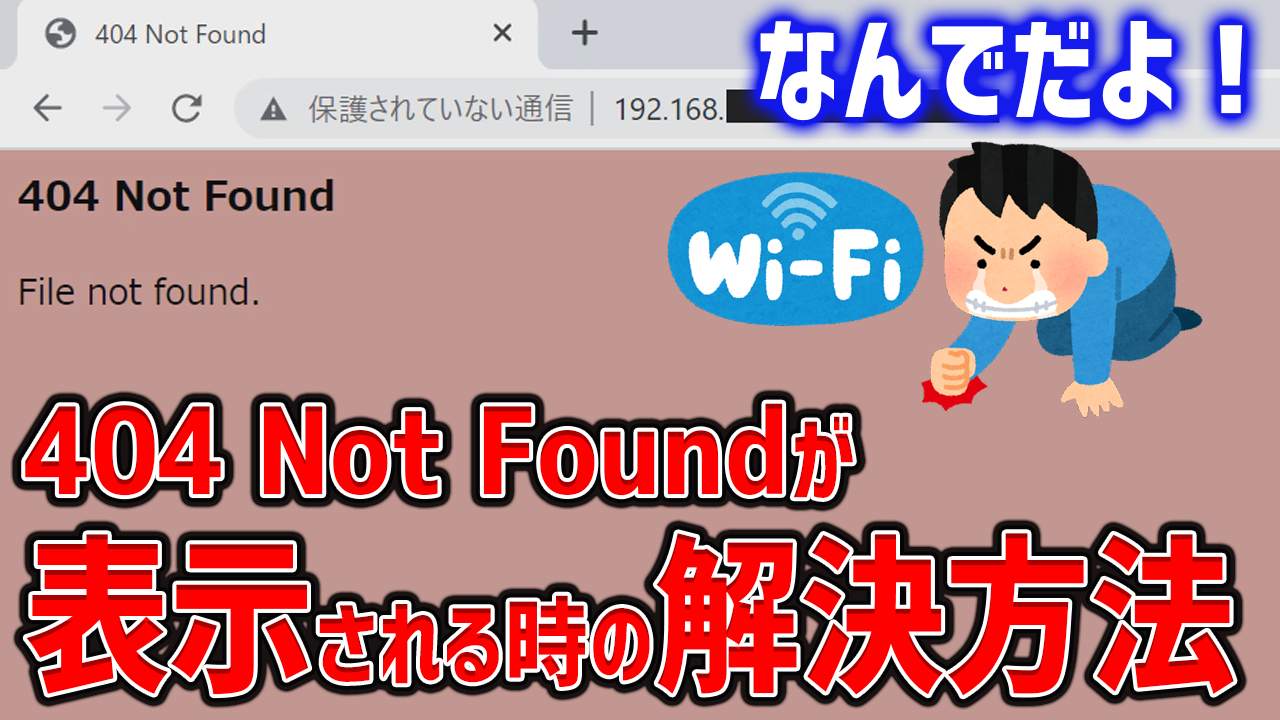




コメント